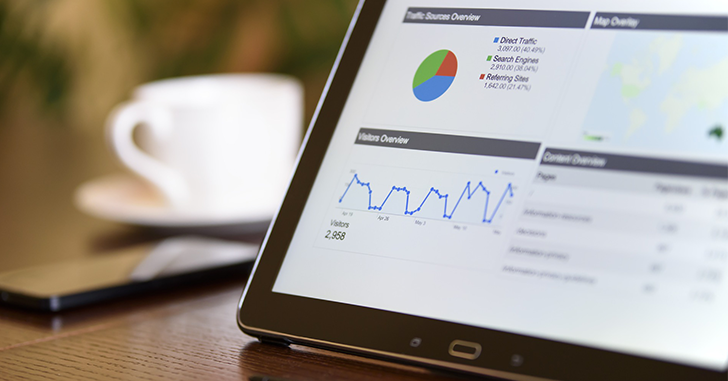この記事では、Google Analytics(アナリティクス)リアルタイムの訪問ユーザー数の調べ方を具体的な使用例と共に解説します。
この方法が分かれば、キャンペーンを打った時などにどれだけ効果があったのかをリアルタイムで解析する事が出来るようになります。
こんにちは!Unlimited Potetial代表の佐藤旭です。
Googleアナリティクスでは、様々な機能が存在します。
その中の一つがリアルタイムの訪問状況を解析できる『リアルタイムレポート』です。
例えば、何かの施策を実施した時、アクセスがバズっている(瞬間的にアクセスが激増する事を指します)時に役立ててることができます。
主には…
- アクセスしている地域
- アクセスしているデバイス
- 何経由でのアクセスなのか
- どのページを閲覧しているのか
- 狙った成果が得られているのかどうか
これらを知ることができます。
では、早速使い方を説明してゆきますね。
- リアルタイムでのアクセス状況を確認したい。
- キャンペーン時などに、リアルタイムでモニタリングできるようになりたい。
Unlimited Potential代表 佐藤旭
ブログ・Webメディア集客の専門家 / 書籍「UP-BLOG」著者(厚有出版)
広告収益のみを狙う「ブロガー型メディア」ではなく、同一ブログ上にて物販・コンテンツ販売・自社オンラインサロン販売・自社コンサルティングサービス販売を多面展開する「集客用資産メディア」の構築を個人・法人クライアントに指導するこの道10年の専門家。
この記事の目次
Googleアナリティクスのリアルタイムレポートとは?使い方の事例もご紹介
Googleアナリティクスのリアルタイムレポートとは、その名の通り
今この瞬間に、
- どこからどのページがどれだけアクセスされているのか
- 今晩ジョーン状況はどうなのか
という事を知ることができる機能です。
例えば、
- キャンペーン広告を出した時は、実際にそのページが閲覧されているのか、コンバージョンしているのか。
- アクセスがバズった時は、どのページがバズのトリガーで、どこからのアクセスが多いのか。
- アクセスが最も多い時間帯に、ユーザーが一体どこを読む傾向が強いのか。
と言う事等、シチュエーションによって使い分ける事が可能です。
Webからの集客をする上で解析は必要不可欠です。
なぜなら、解析ができないと、更によくする事も問題点を見つける事もできないからです。
では、具体的にどのようにして使うのか、解説をしてゆきますね。
リアルタイムレポートを見る方法・手順
リアルタイムレポートを見る方法は2通りあります。
1つ目は、ホーム画面右側の『リアルタイムレポート』をクリックする方法。
2つ目は、ホーム画面左側のメニュー内『リアルタイム』⇒『概要』をクリックする方法です。
詳しくは以下の図にお示しした通りです。
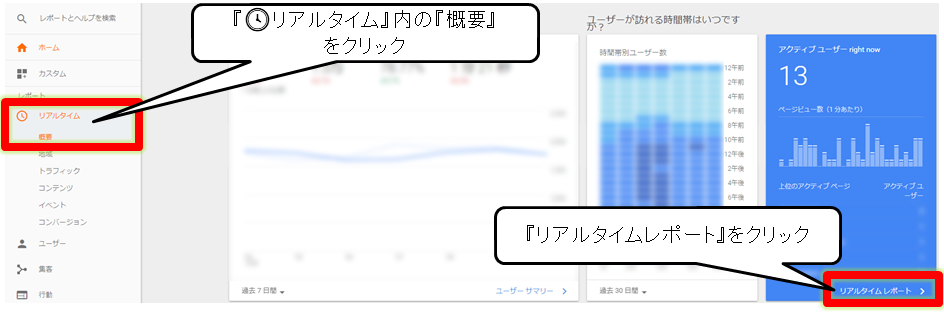
そうすると、以下の様な画面が表示されます。
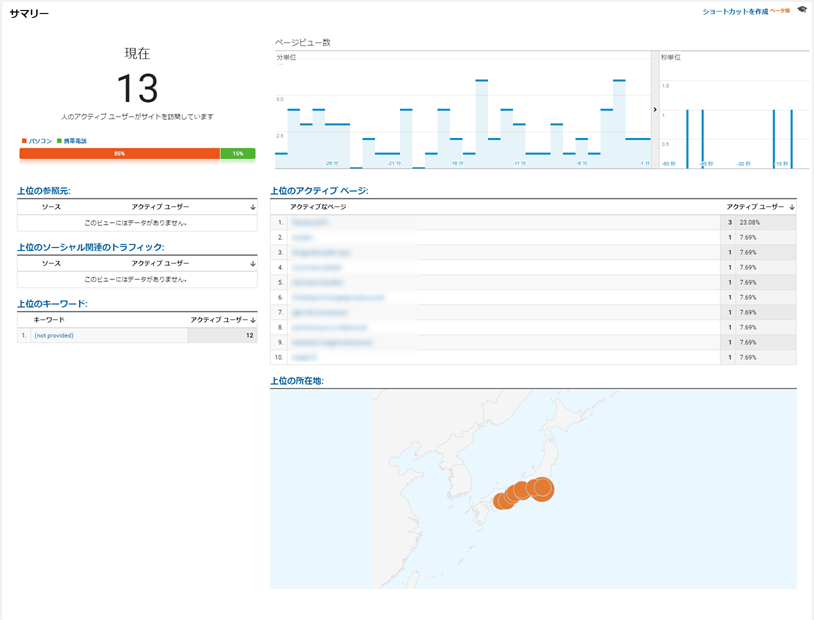
この概要ページでは、大まかな以下の現状を把握する事が出来ます。
- アクセス元のデバイスとその比率(PC、スマホ、タブレット)
- 参照元のページ
- SNSからのアクセス
- 検索キーワード(ただし、殆どが(not provided)と表示されてしまいます)
- 上位のアクセスされているページ
- アクセス元の地域
- 直近でのアクセスの波
これだけでもある程度のデータを知ることができますが、Googleアナリティクスでは、この他にもリアルタイムで5つ確認できることがあります。
それぞれを詳しく解説してゆきます。
どこからのアクセスがあるのかを確認するなら『地域』
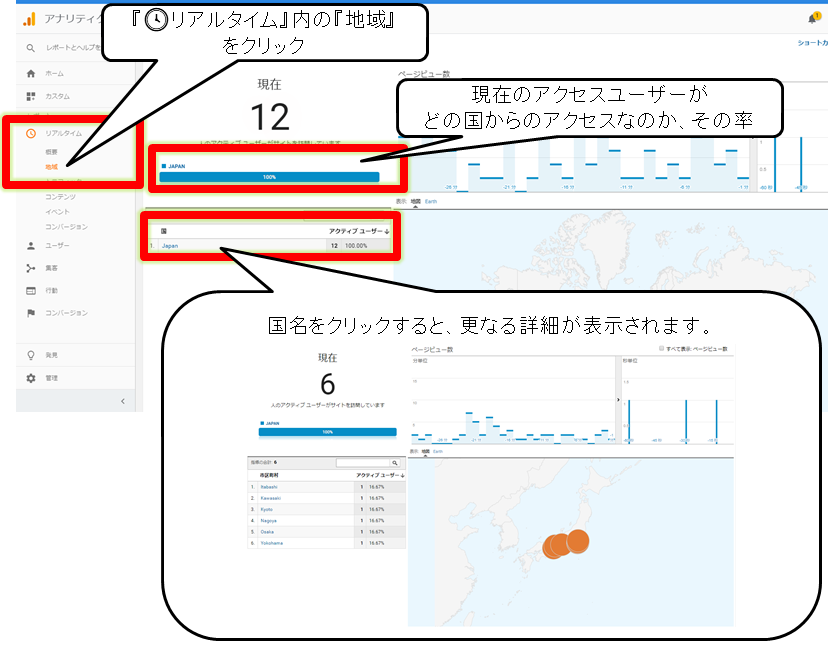
『リアルタイム』⇒『地域』の順で詳細ページが表示されます。
このページでは、リアルタイムであなたのサイトへとアクセスをしているユーザーがどの国からか。
また、更に詳しい地域を知ることができます。
どの地域なのか、まで詳しく知りたい場合は、図の様に国名をクリックしてください。
そうすると、確認することができます。
何経由でのアクセスがあるかを確認するなら『トラフィック』

『リアルタイム』⇒『トラフィック』の順で詳細ページが表示されます。
このページでは、あなたのサイトへ何を経由してアクセスをしたのか、リアルタイムでの内訳が確認できます。
どのページへのアクセスを確認するなら『コンテンツ』
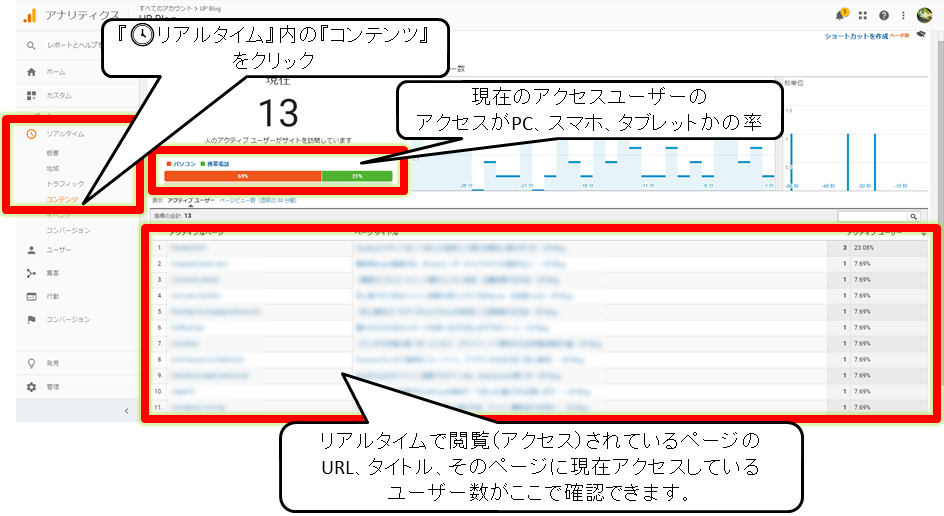
『リアルタイム』⇒『コンテンツ』の順で詳細ページが表示されます。
このページでは、リアルタイムでアクセスされているページの一覧とその数を知ることができます。
ページタイトルをクリックすると、そのページにアクセスしているユーザーのデバイスを知ることができます。
URLをクリックすると、更に何経由でアクセスしてきたのかが分かります。
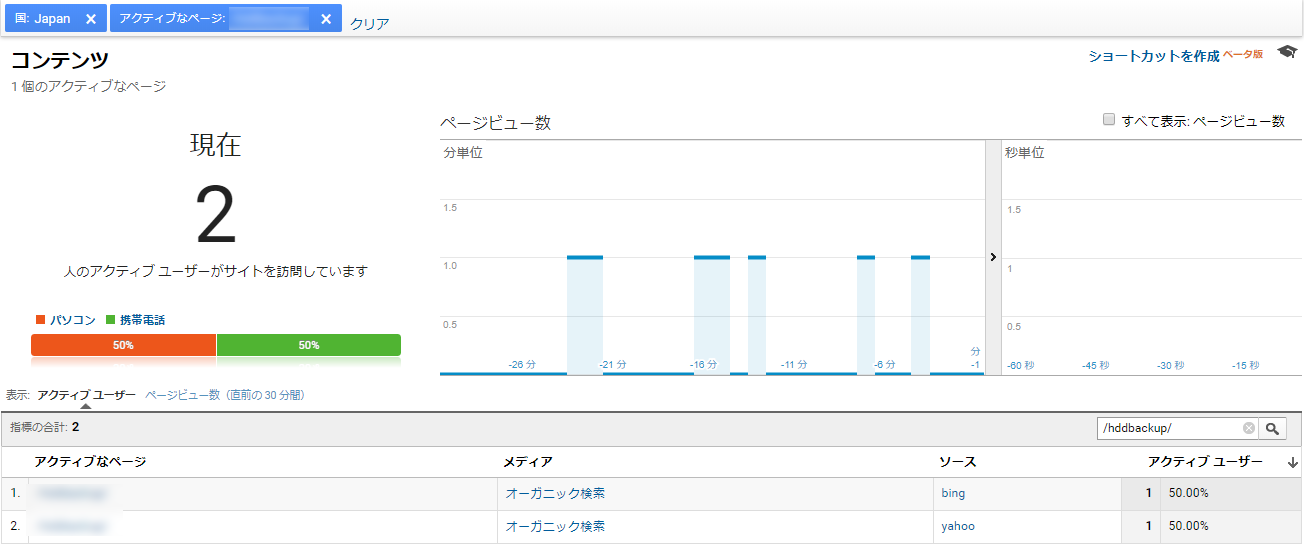
ユーザーの動向を確認するなら『イベント』
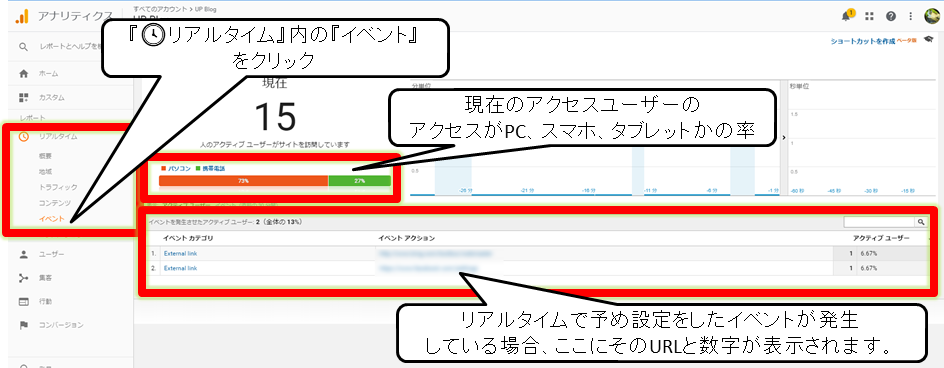
『リアルタイム』⇒『イベント』の順で詳細ページが表示されます。
このページでは、リアルタイムでユーザーが取っている行動を確認することができます。
主には、Googleタグマネージャー等でイベント設定をされている場合にここが役立ちます。
イベント設定については、こちらの『Googleタグマネジャーで外部リンクのクリック数を測定する方法』で解説していますので、訪問ユーザーに特定の行動をとって欲しい時は、設定をしておきましょう!
サイト内の成果発生状況を確認するなら『コンバージョン』
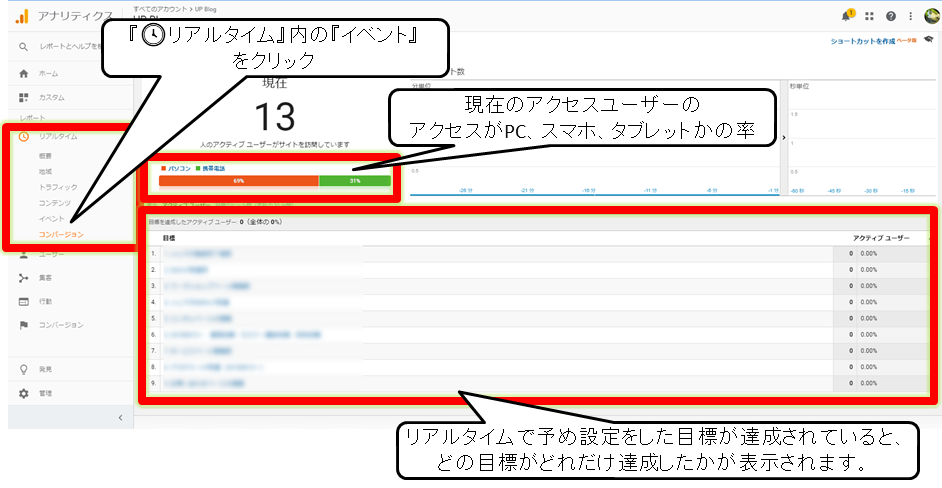
『リアルタイム』⇒『コンバージョン』の順で詳細ページが表示されます。
このページでは、例えばお問い合わせページへの到達、メルマガ登録、サイト上で販売している商品の成約など、あなたが予め設定をしておいたブログのゴールの到達がリアルタイムで達成されているのかどうかを確認できます。
ここまでは、一般的な使い方ですが、更に便利な機能があるので、ご紹介します!
覚えておくと便利な絞り込み機能
リアルタイムレポートでは絞り込む機能があります。
例えば…
- 国や地域を限定したい
- このページを閲覧しているユーザーに限定したい
という場合です。
使い方は簡単で、絞り込みをしたいメニューをクリックし、そのページ内で具体的に絞り込みたい項目をクリックするだけです。
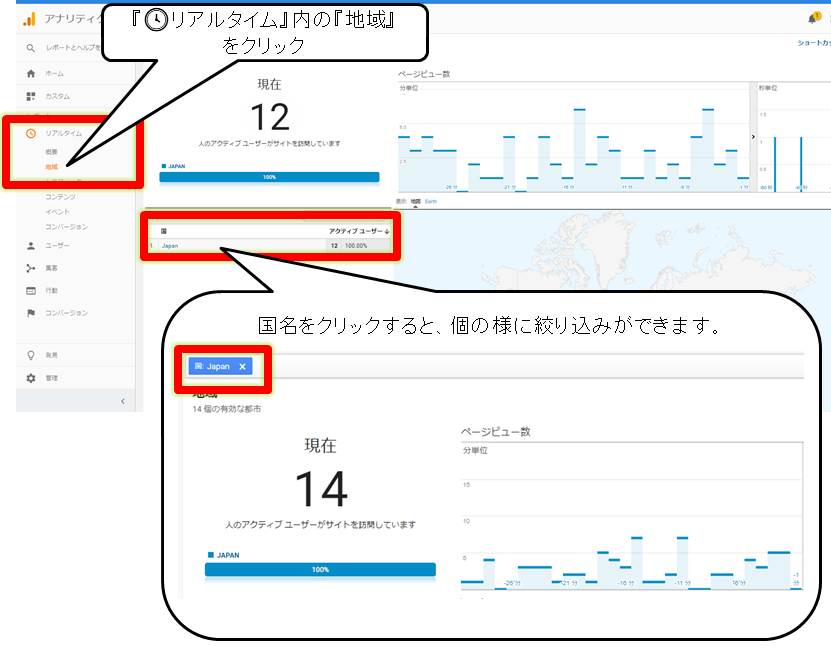
例えば、国や地域を限定したい時は、『地域』ページで表示されている国をクリックするだけです。
もし国内の地域を更に限定したい時は、その次のページから地域名をクリックしてください。
尚、元に戻したい時は、ページ上部に絞り込まれた項目が表示されていますので、『×』をクリックすればOKです。
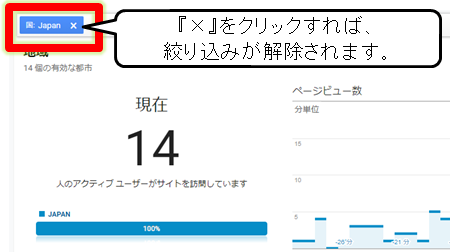
まとめ ユーザーの今を把握し、より集客力を上げよう
以上が、Google Analytics(アナリティクス)リアルタイムの訪問ユーザー数の調べ方を具体的な使用例です。
普段はあまり使わない機能ですが、
- 広告等でキャンペーンを開始した時
- ブロガーの様に予めネタを仕込んでおき、バズった時
- 原因はよく分からないけど、バズっている時
- TV等でインタビューや紹介があった
- 狙って投稿をした時
等、アクセスが集中している瞬間の原因と、狙った成果が得られているのかどうかを知りたい時に役立つ機能です。
アクセスはただ集めればよいわけではありません。
集めた先であなたが狙った成果が得られているのかどうかを、的確に把握し、その上で改善策や、成果が出た要因を解析する事が大事です。
ですので、「誰が」「何を目的としてアクセスしているのか」という、アクセスの先にいるユーザーの事を把握するようにしてくださいね。

Web活用歴10年以上、Amazonランキング1位の著者が体系化。
「AIで本当に集客できるのか?」
その疑問に答えるため、3年間かけて徹底的に検証し、実証されたノウハウだけを厳選しました。
机上の空論ではない、40代個人事業主が堅実に売上を作るための「向こうから仕事が来る仕組み」。
その構築手順を、メルマガ限定で無料公開します。